uefi怎么安装win10?uefi引导安装win10详细图文教程(附带分区步骤)
时间:2024-01-20作者:bianji
最近有网友问我,uefi怎么装win10系统?我们知道现在的引导模式有uefi和legacy两种引导模式,如果采用的是uefi模式,分区类型对应的就是gpt分区(guid),如果引导模式采用的是legacy,对应的分区类型为mbr,所以uefi装win10需要采用gpt分区类型,那么uefi怎么装win10呢?下面小编就教大家详细步骤。
注:我们可以通过启动键查询来看下如何快速设置u盘启动进入PE,如下图:
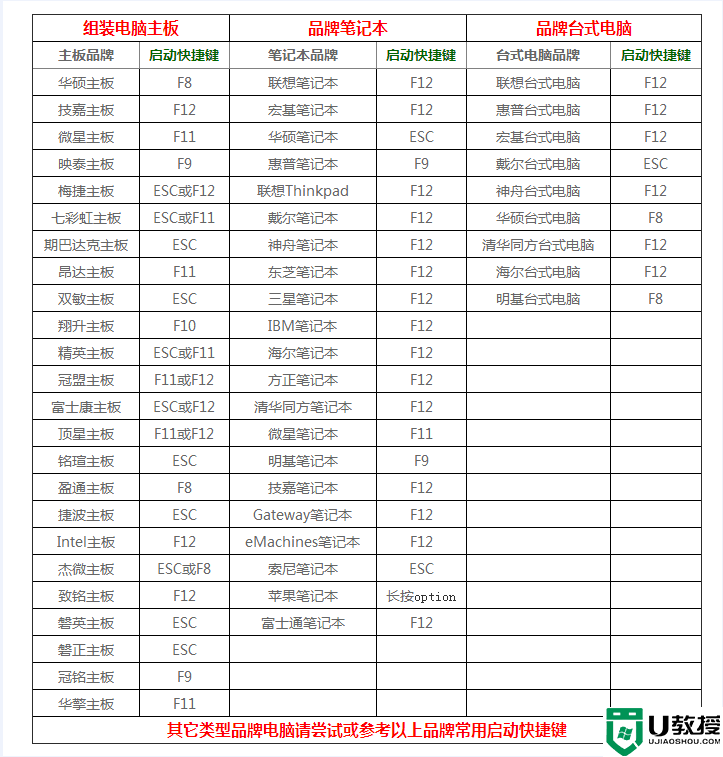 6、选择小兵U盘启动盘进入PE后,在桌面上运行DiskGenius分区工具,如下图所示;
6、选择小兵U盘启动盘进入PE后,在桌面上运行DiskGenius分区工具,如下图所示;

7、然后选择要分区的硬盘,点击上面【快速分区】,如下图所示;
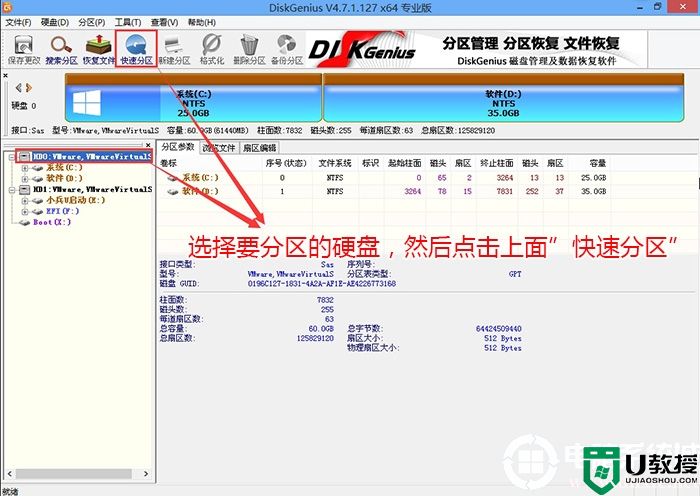
8、在弹出的【快速分区】界面,我们这里选择好分区的类型GUID和分区的个数以及大小,这里一般推荐C盘大小大于60G比较好,然后注意如果是固态硬盘要进行4K对齐,如下图所示;
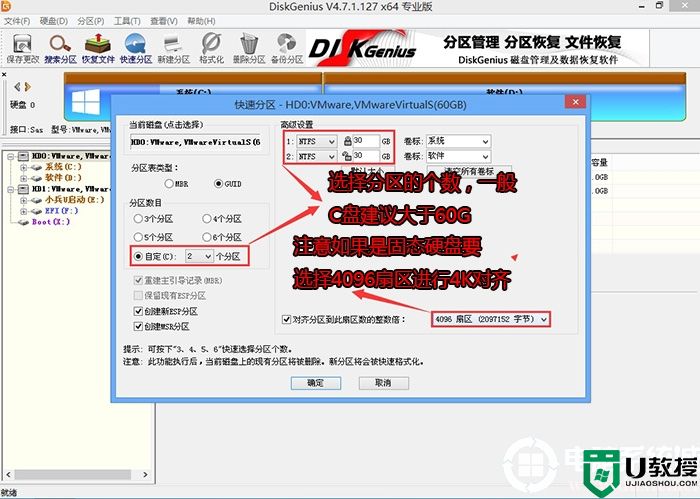
9、分区完成后可以看到ESP和MSR分区代表GPT分区完成,该分区类型对应的是uefi模式,如下图所示;
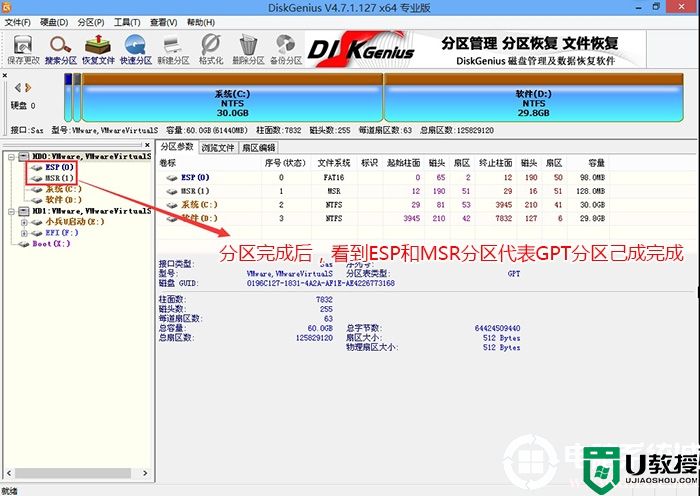
10、改完分区后我们这里再一次进行安装系统,运行桌面的"小兵系统"工具,然后首先点击浏览,在U盘找到我们下载好的ghost版本的iso或者gho文件,以c盘为系统盘,把win10系统安装在c盘中,点击确定,注意这里如果是双硬盘的话,这里不一定是c盘,也有可能是其它盘,我们可以根据分区工具看下到底是我们要安装的硬盘第一个分区是哪个盘符,否刚就容易安装错误导致进不了系统而进入了bios的问题,如图所示:

注:采用此安装器安装后会自动修复uefi引导以及注入intel vmd等相关驱动
11、拔掉U盘电脑重启后,系统会自动完成后续的程序安装,直到看到桌面,系统就彻底安装成功了。
以上就是uefi安装win10系统的方法,注意我们在安装win10时,如果采用的是uefi引导模式对应分区类型是gpt,如果采用的是legacy传统引导对应的分区类型为mbr,更多教程请关注电脑系统城(www.dnxtc.net)。
uefi安装win10准备工作及相关推荐:
1、8G左右的U盘,推荐使用小兵u盘启动盘制作工具(PE特点:1,绝无捆绑任何软件的启动盘。2,支持PE自动修复UEFI+GPT引导。3,支持安装win10一键注入intel vmd驱动)
2、系统下载:win10新机型镜像下载(专业版)
gpt分区怎么修复引导?uefi+gpt分区修复esp引导教程
uefi+gpt怎么装win10系统|uefi安装win10系统步骤
uefi安装win10无法启动?uefi安装win10无法启动原因分析
uefi安装win10时需要什么硬盘分区格式类型?
uefi安装win10注意事项:
1、如果是uefi引导模式装win10要采用gpt分区,如果是legacy引导模式装win10要采用mbr分区。
2、近几年出来的机型默认都采用的uefi引导模式,所以我们默认要将硬盘分区改成guid(gpt)分区。需要注意的是像有一些机器只能采用uefi引导模式安装系统,所以这里要注意一下。
1、8G左右的U盘,推荐使用小兵u盘启动盘制作工具(PE特点:1,绝无捆绑任何软件的启动盘。2,支持PE自动修复UEFI+GPT引导。3,支持安装win10一键注入intel vmd驱动)
2、系统下载:win10新机型镜像下载(专业版)
gpt分区怎么修复引导?uefi+gpt分区修复esp引导教程
uefi+gpt怎么装win10系统|uefi安装win10系统步骤
uefi安装win10无法启动?uefi安装win10无法启动原因分析
uefi安装win10时需要什么硬盘分区格式类型?
uefi安装win10注意事项:
1、如果是uefi引导模式装win10要采用gpt分区,如果是legacy引导模式装win10要采用mbr分区。
2、近几年出来的机型默认都采用的uefi引导模式,所以我们默认要将硬盘分区改成guid(gpt)分区。需要注意的是像有一些机器只能采用uefi引导模式安装系统,所以这里要注意一下。
二、uefi装win10系统bios设置步骤(华硕主板为例)
1、重启电脑按esc或f8进入BIOS设置,将bios改成简体中文,然后按F7进入高级模式,如下图所示;
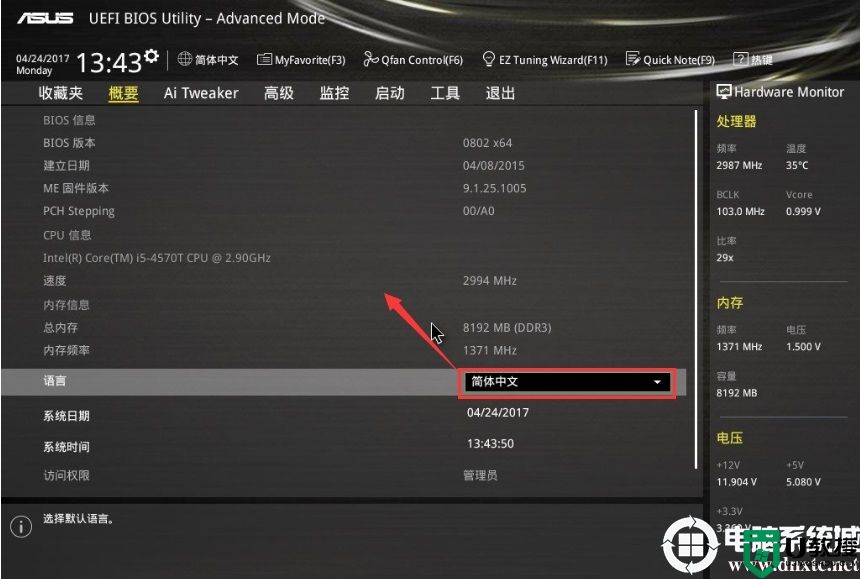
2、进入高级模式后,按→方向键移动到"启动"选项,如下图所示;
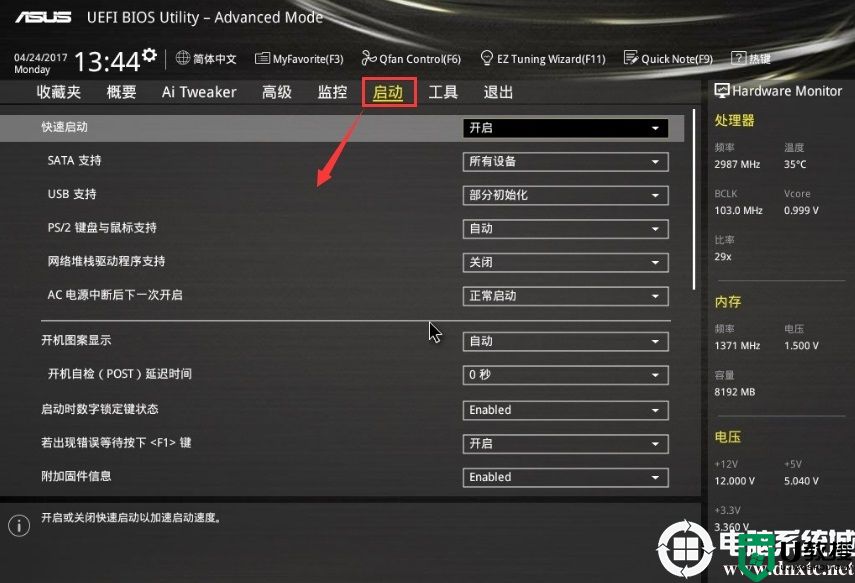
3、我们往下拉,然后进入csm(兼容性支持模块),如下图所示;
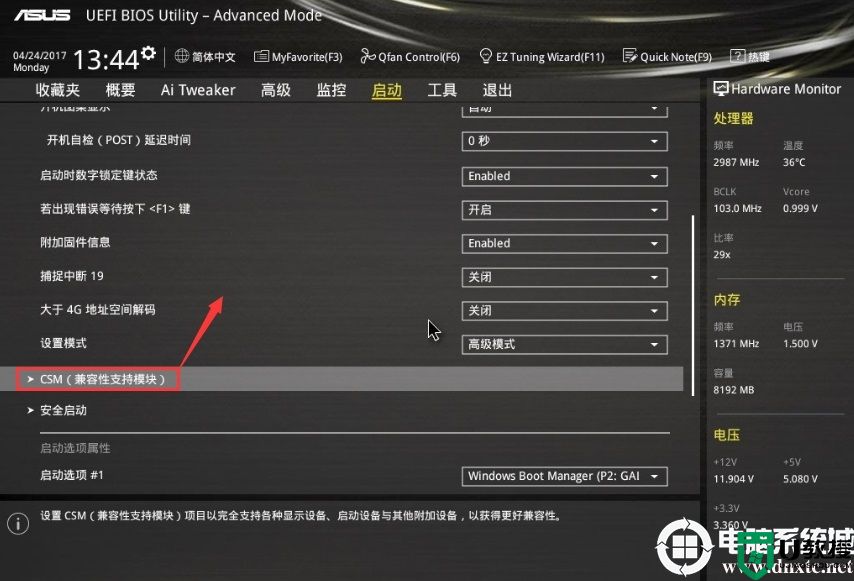
4、进入后开启兼容模式和uefi引导,注意这里设置uefi后,硬盘分区类型要为gpt分区才行,然后按F10保存设置,如下图所示;
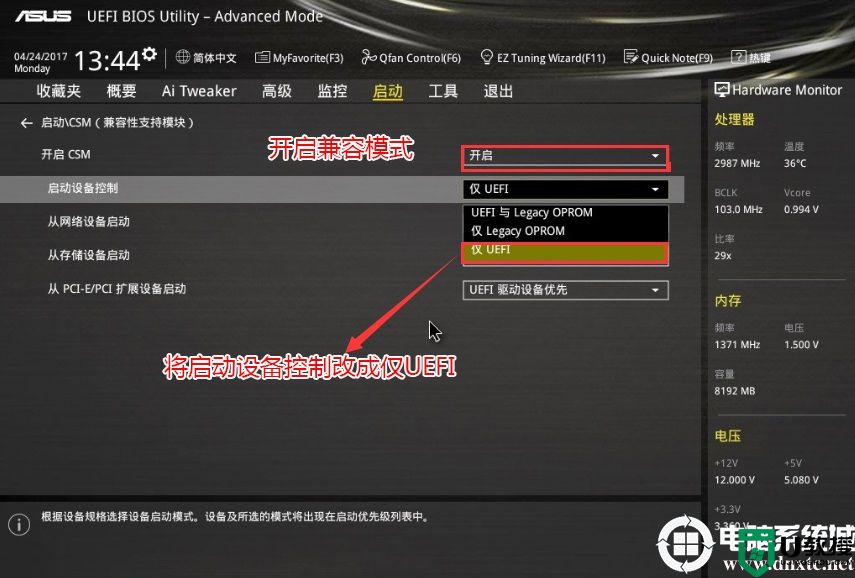
5、把刚制作好的U盘启动盘插入到机器上,重启按ESC选择识别到U盘启动项,回车;
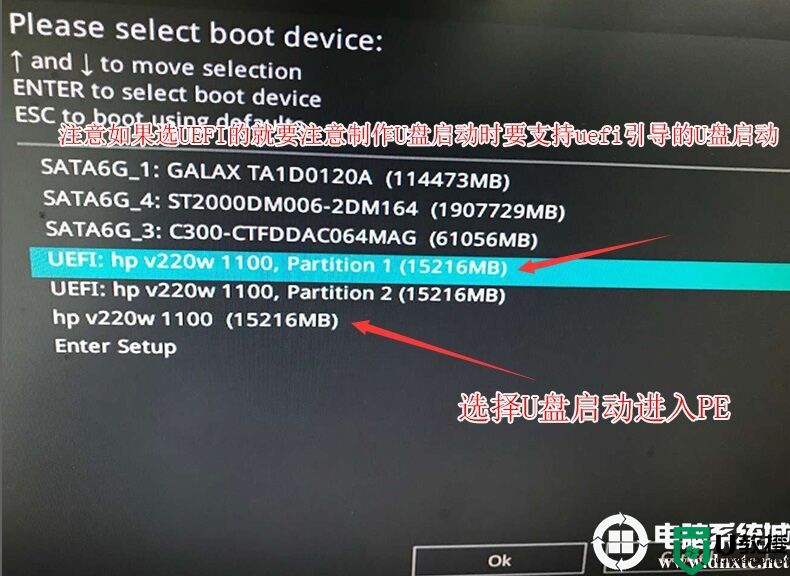
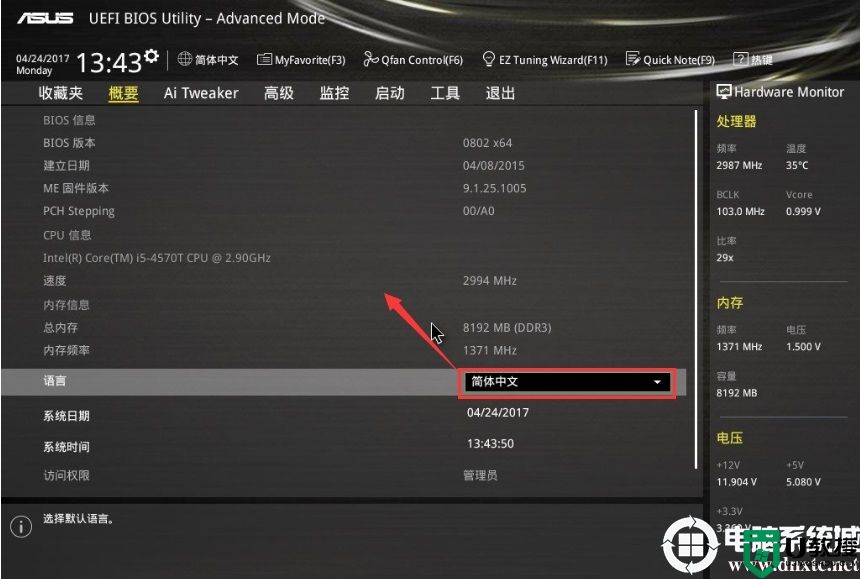
2、进入高级模式后,按→方向键移动到"启动"选项,如下图所示;
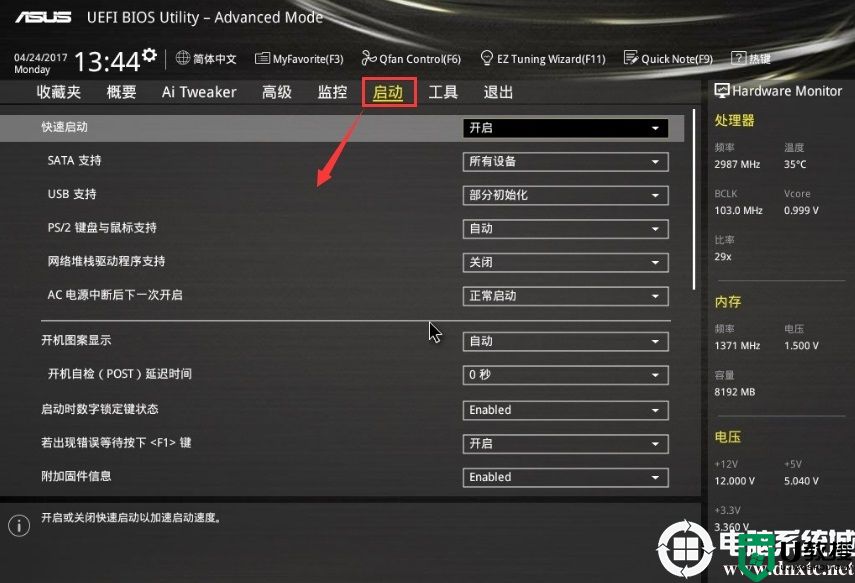
3、我们往下拉,然后进入csm(兼容性支持模块),如下图所示;
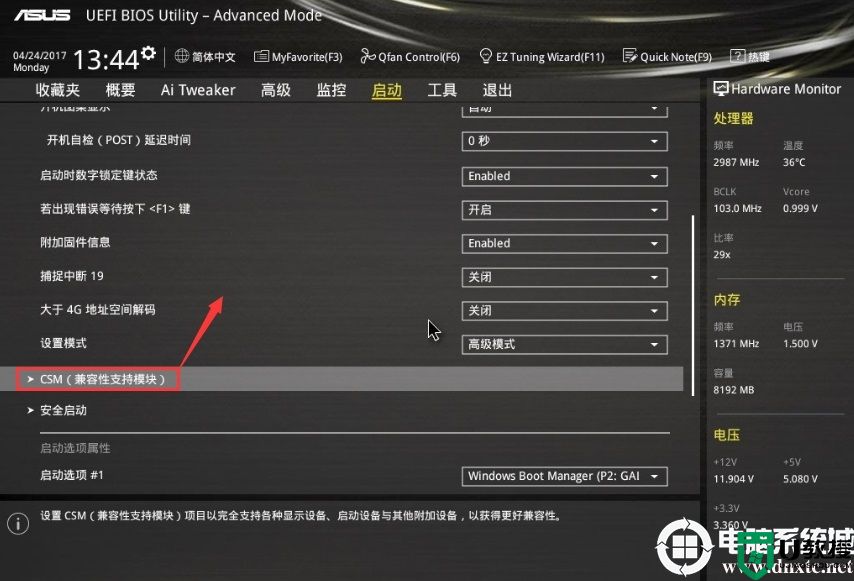
4、进入后开启兼容模式和uefi引导,注意这里设置uefi后,硬盘分区类型要为gpt分区才行,然后按F10保存设置,如下图所示;
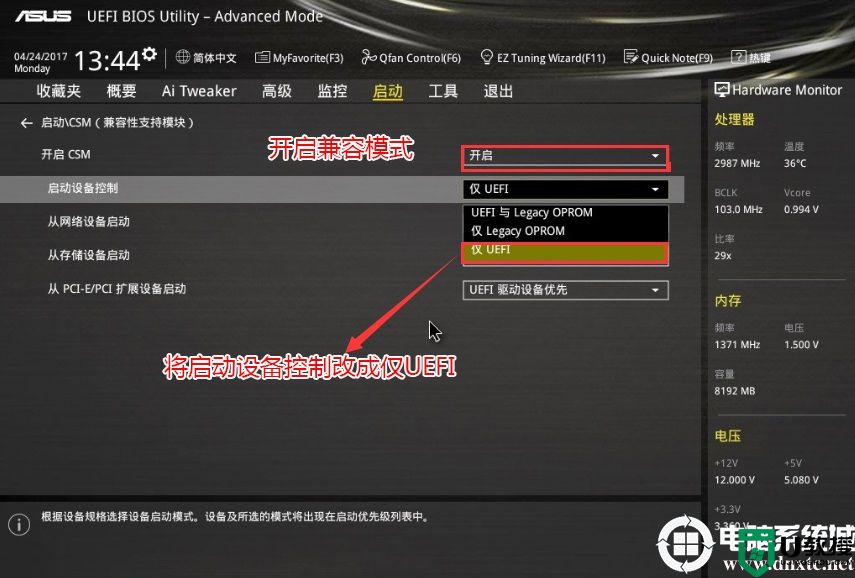
5、把刚制作好的U盘启动盘插入到机器上,重启按ESC选择识别到U盘启动项,回车;
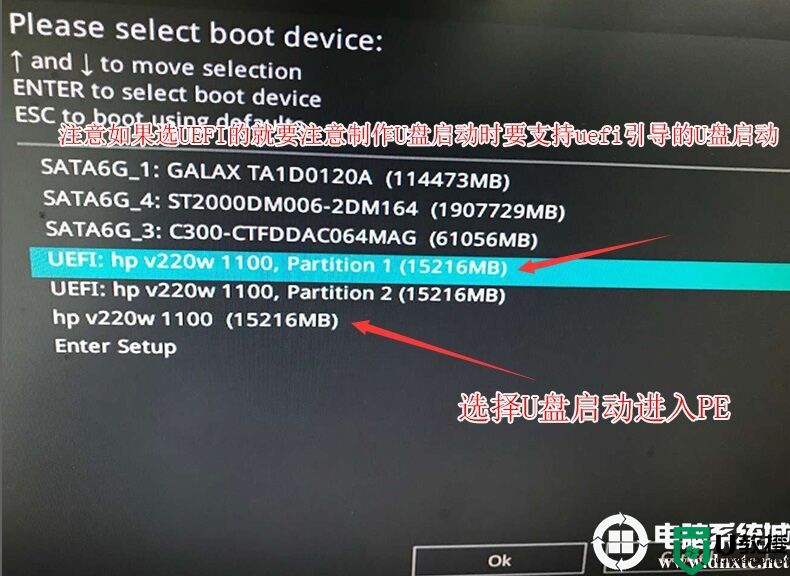
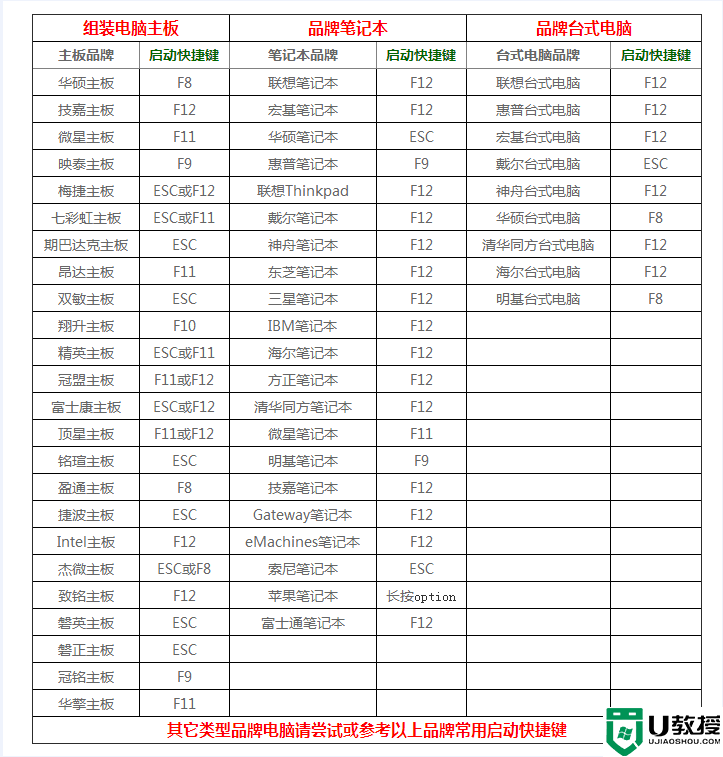

7、然后选择要分区的硬盘,点击上面【快速分区】,如下图所示;
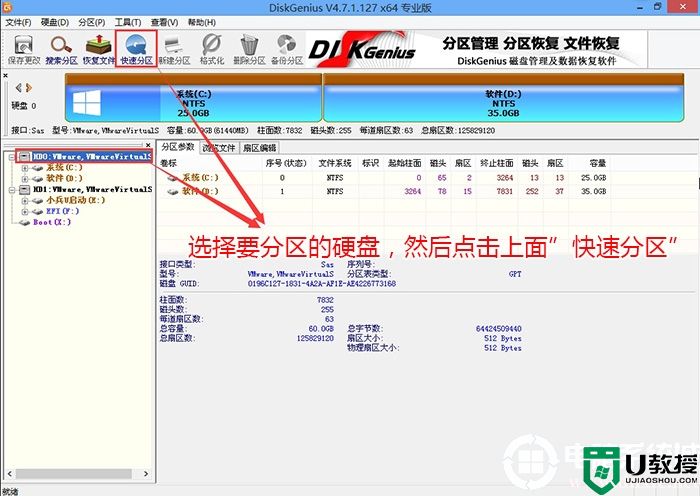
8、在弹出的【快速分区】界面,我们这里选择好分区的类型GUID和分区的个数以及大小,这里一般推荐C盘大小大于60G比较好,然后注意如果是固态硬盘要进行4K对齐,如下图所示;
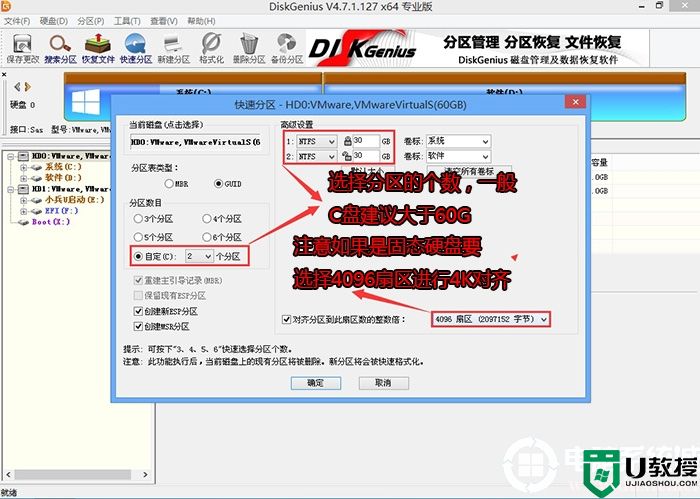
9、分区完成后可以看到ESP和MSR分区代表GPT分区完成,该分区类型对应的是uefi模式,如下图所示;
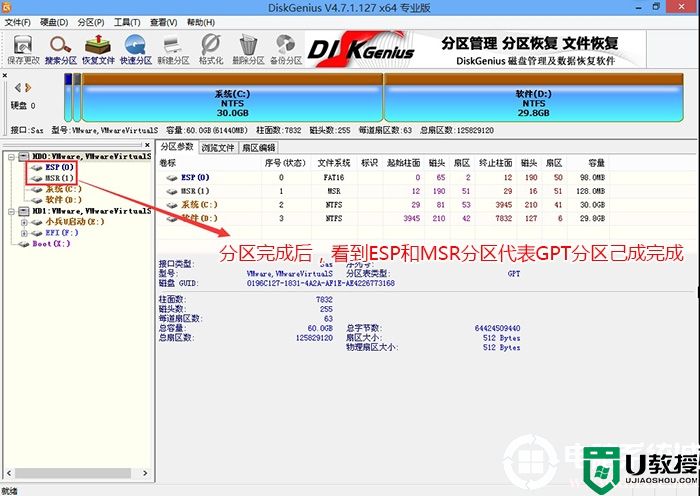
10、改完分区后我们这里再一次进行安装系统,运行桌面的"小兵系统"工具,然后首先点击浏览,在U盘找到我们下载好的ghost版本的iso或者gho文件,以c盘为系统盘,把win10系统安装在c盘中,点击确定,注意这里如果是双硬盘的话,这里不一定是c盘,也有可能是其它盘,我们可以根据分区工具看下到底是我们要安装的硬盘第一个分区是哪个盘符,否刚就容易安装错误导致进不了系统而进入了bios的问题,如图所示:

注:采用此安装器安装后会自动修复uefi引导以及注入intel vmd等相关驱动
11、拔掉U盘电脑重启后,系统会自动完成后续的程序安装,直到看到桌面,系统就彻底安装成功了。
以上就是uefi安装win10系统的方法,注意我们在安装win10时,如果采用的是uefi引导模式对应分区类型是gpt,如果采用的是legacy传统引导对应的分区类型为mbr,更多教程请关注电脑系统城(www.dnxtc.net)。





